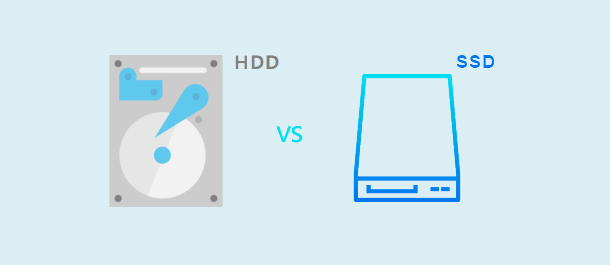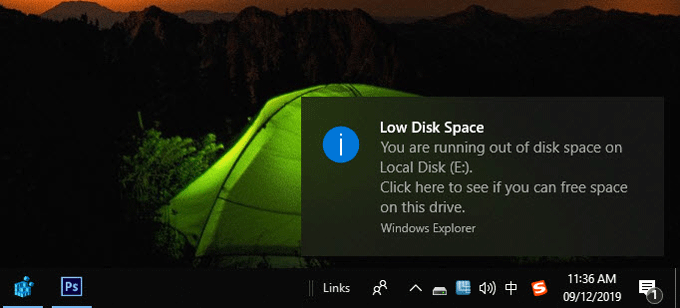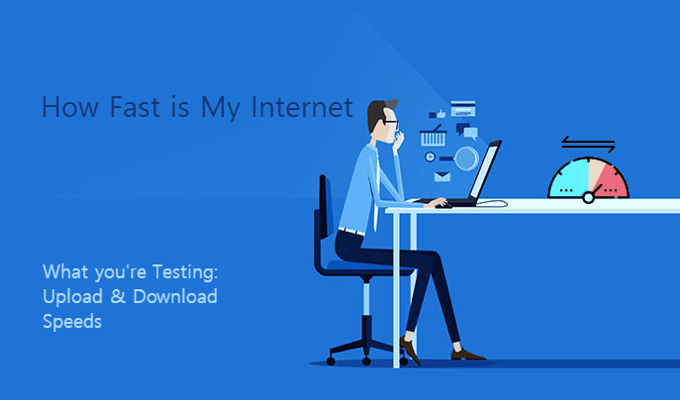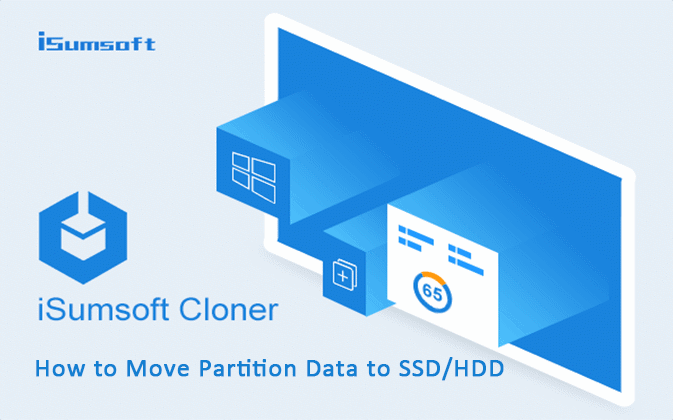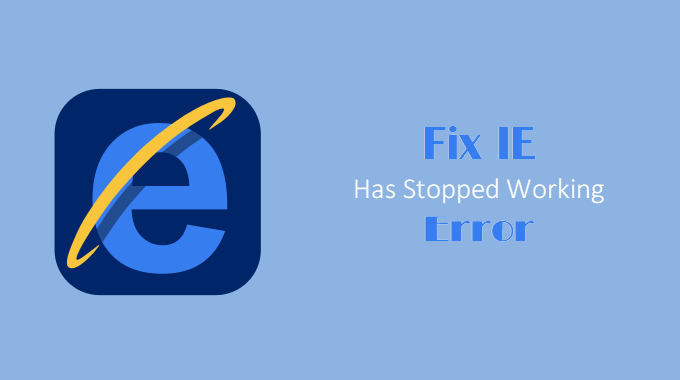Как установить будильник на компьютере с Windows 10
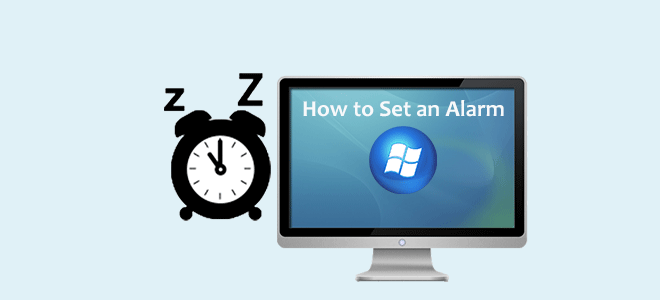
Чаще всего мы устанавливаем будильник с помощью будильника или мобильного телефона. Иногда вы можете установить будильник с помощью компьютера. Теперь этот пост покажет вам, как установить будильник на компьютере с Windows 10.
Как установить будильник в Windows 10
Шаг 1. Откройте приложение «Будильники и часы», нажав кнопку «Пуск», а затем дважды щелкнув «Будильники и часы» в меню «Пуск».
Шаг 2: Выделите вкладку «Тревога». Затем вы можете щелкнуть / коснуться существующего будильника, чтобы отредактировать его, или добавить новый будильник с помощью кнопки «Плюс» в правом нижнем углу окна.
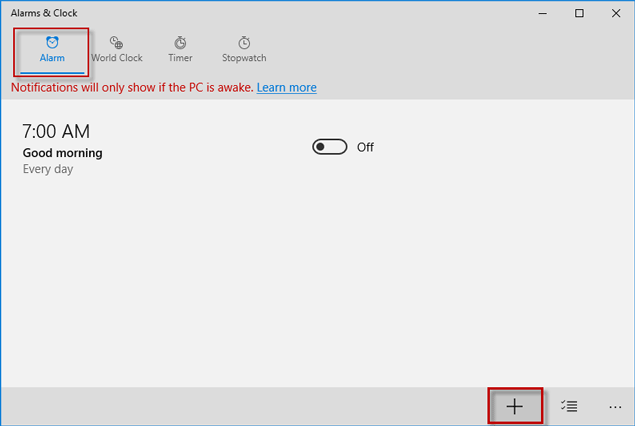
Шаг 3: Установите время будильника, которое включает час, минуту и AM / PM.
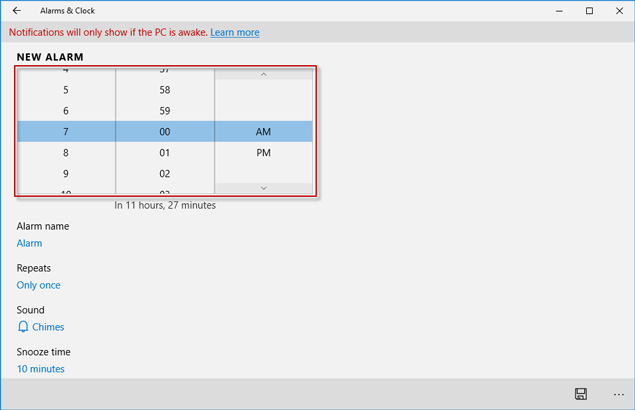
Шаг 4: Новый добавленный сигнал тревоги по умолчанию называется «Сигнал тревоги». Если хотите, дайте будильнику новое имя.
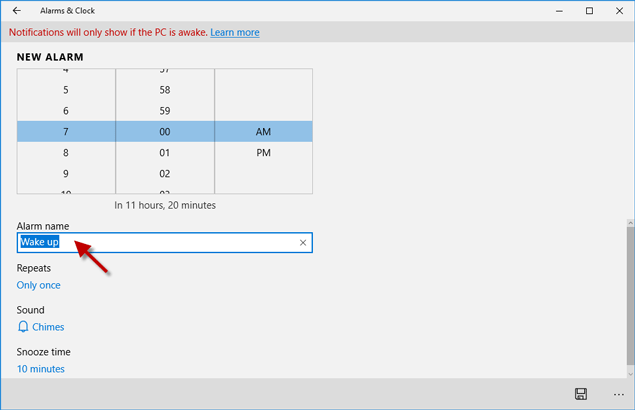
Шаг 5: По умолчанию новый добавленный будильник звонит только один раз. Вы можете настроить будильник на каждый день или в определенный день.
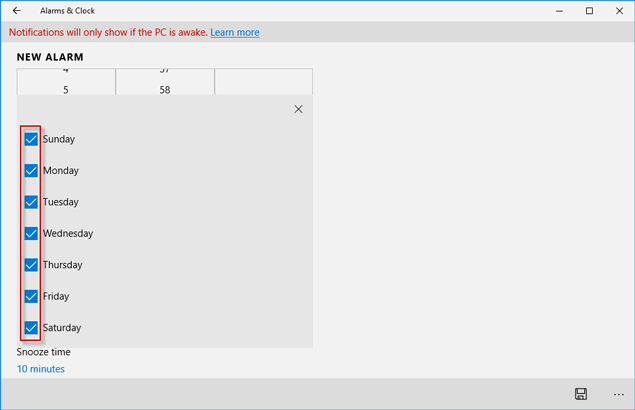
Шаг 6: Установите звук для будильника.
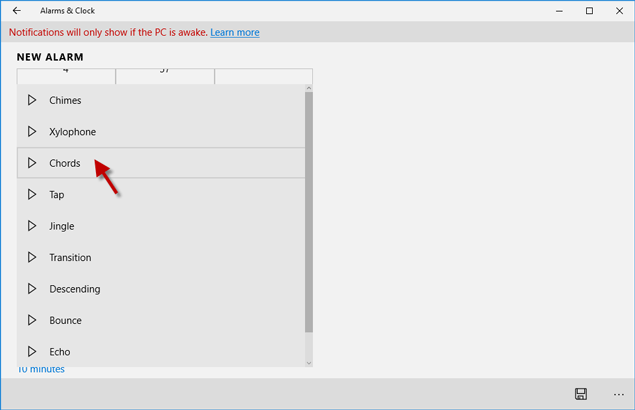
Шаг 7: Установите время повтора, если вам нужно.
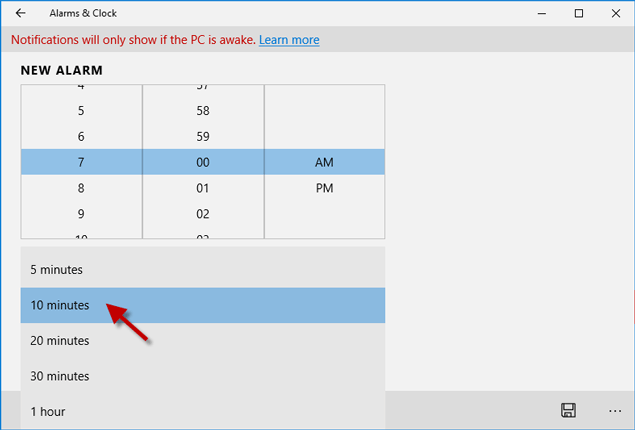
Шаг 8: После того, как все настроено по вашему желанию, нажмите кнопку «Сохранить» в правом нижнем углу окна, чтобы сохранить сигнал тревоги.
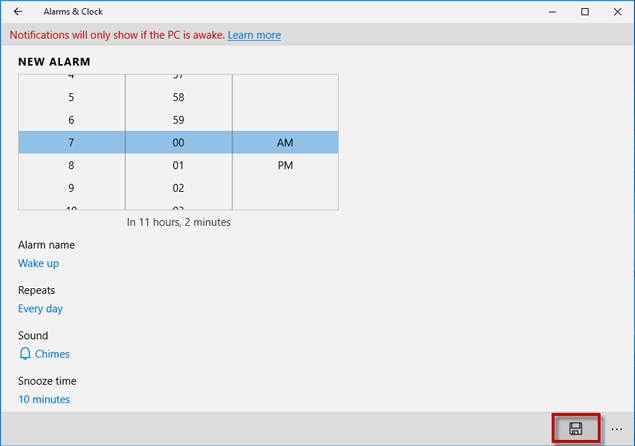
Шаг 9: Наконец, переведите переключатель в положение «Вкл.», Чтобы активировать будильник. Если вам больше не нужен будильник, переключите кнопку в положение «Выкл.», Чтобы выключить будильник, или выберите будильник, а затем нажмите кнопку «Удалить» на следующей странице, чтобы удалить будильник.